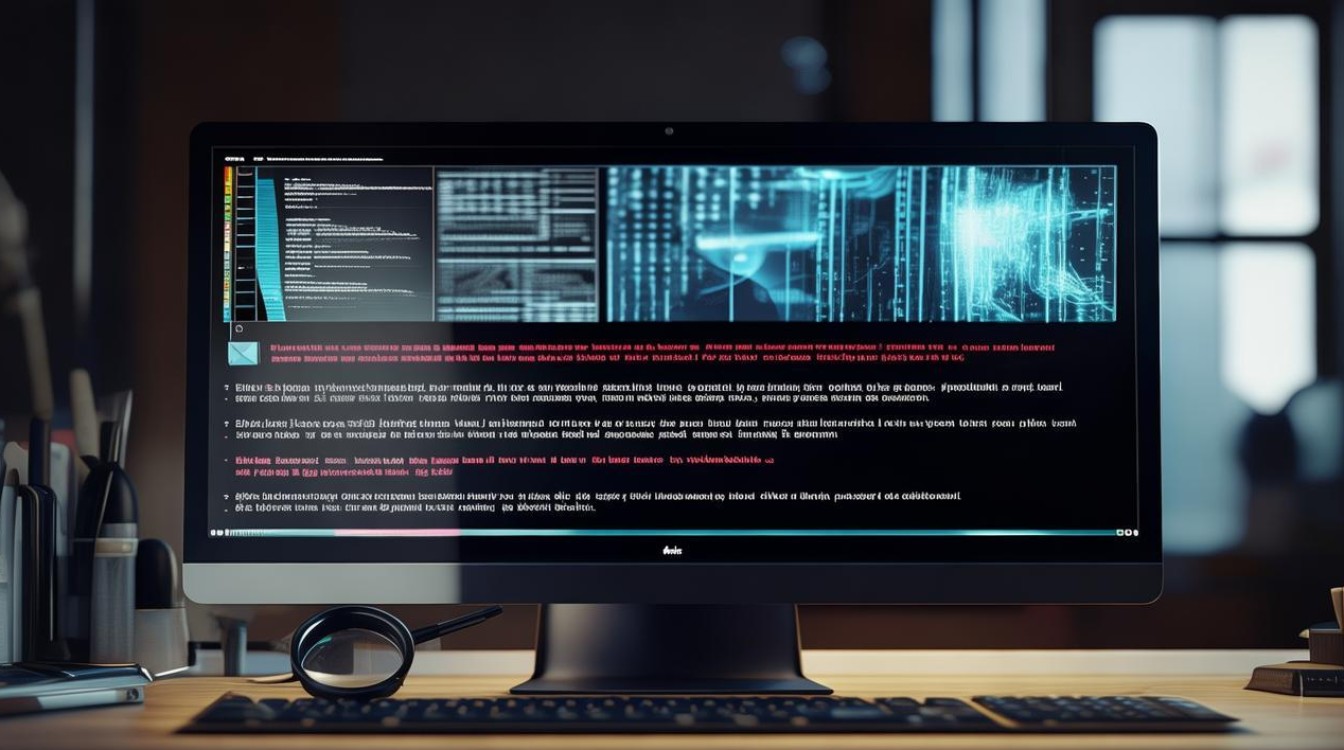电脑显卡更换
shiwaishuzidu 2025年4月11日 04:24:55 显卡 17
电脑显卡更换需先确认新显卡与主板接口匹配,关闭电源并拔掉插头,打开机箱,拆除旧显卡,将新显卡插入合适插槽并固定,连接好电源和显示器接口,安装驱动后重启即可。
电脑显卡更换是一个相对复杂的过程,但只要按照正确的步骤进行,就可以顺利完成,以下是关于电脑显卡更换的详细内容:

-
了解需求与选择显卡
- 明确需求:在更换显卡之前,需要明确自己的需求,如果主要用于游戏,那么需要选择一款性能较强的游戏显卡;如果用于图形设计或视频编辑等工作,则需要选择一款专业显卡。
- 选择显卡:根据自己的需求和预算,选择合适的显卡型号,还需要考虑电脑的整体硬件配置和电源供应状况,以确保所选显卡能够兼容并稳定运行。
-
准备工作
- 关闭电源:在开始更换显卡之前,必须确保电脑已完全关闭,并拔掉电源线,这是为了保障安全,防止电器故障或触电事故的发生。
- 准备工具:准备好螺丝刀等必要的工具,以便在拆卸和安装过程中使用。
-
拆卸旧显卡
- 打开机箱:根据机箱的类型,使用相应的工具打开机箱侧板。
- 找到显卡:在机箱内部,找到当前安装的显卡,显卡会安装在主板上的PCIe插槽中,并通过螺丝或卡扣固定在机箱上。
- 拆卸固定装置:使用螺丝刀拧下固定显卡的螺丝或解开卡扣,小心地将旧显卡从插槽中取出,在此过程中,务必注意力度,以防损坏其他硬件部件。
-
安装新显卡

- 清理插槽:在移除旧显卡后,使用气压罐或专业电子清洁剂对显卡插槽进行细致清理,以确保无尘埃和杂物残留。
- 插入新显卡:将新显卡对准PCIe插槽,轻轻插入并确保显卡与插槽完全接触,使用螺丝或卡扣将显卡固定在机箱上。
- 连接供电与接口:多数显卡需要外部电源支持,因此需将显卡电源线正确连接到电源供应器上,将显示器的数据线(常为HDMI、DVI或DisplayPort类型)接入显卡的相应接口。
-
测试与调试
- 重新连接电源:在安装完成后,重新连接电源线,并打开电脑。
- 进入系统:如果电脑能够正常启动并进入操作系统,说明显卡已成功安装,可以安装显卡驱动程序,以充分发挥显卡的性能。
- 测试显卡:安装驱动程序后,可以通过运行游戏或其他图形密集型应用程序来测试显卡的性能,如果一切正常,则说明显卡更换成功。
-
注意事项
- 兼容性问题:在购买新显卡时,一定要确保其与电脑的其他硬件组件兼容,包括主板、CPU和电源等。
- 散热问题:高性能显卡在运行时会产生大量热量,因此需要确保机箱内部有良好的散热条件,可以考虑安装额外的风扇或液冷散热器来提高散热效果。
- 静电问题:在拆卸和安装过程中,要尽量避免直接触摸显卡上的电子元件,以防止静电损坏,可以使用防静电手环或手套来减少静电的影响。
以下是关于电脑显卡更换的FAQs:
-
问:所有笔记本电脑都能更换显卡吗? 答:不是,大部分笔记本电脑的显卡是焊接在主板上的,无法更换,只有极少数高端游戏本或工作站支持更换MXM规格的独立显卡,但这种情况较为罕见。

-
问:更换显卡后需要重新安装系统吗? 答:不需要,更换显卡后,通常只需要安装显卡驱动程序即可使新显卡正常工作,但如果在更换过程中涉及到其他硬件的更改或系统文件的损坏,则可能需要重新安装系统。